Usuários de iPhone podem optar por configurar o backup automático das configurações e aplicativos do aparelho. No entanto, essa configuração pode ser desfeita de forma simples, através do iTunes de seu computador. Se você deseja manter o backup na nuvem do iCloud e desativar o backup automático do iPhone pelo iTunes, siga nossas dicas.
Passo 1. Conecte o iPhone no computador e abra o iTunes. Em seguida, clique sobre o ícone de smartphone, como mostrado na imagem abaixo;
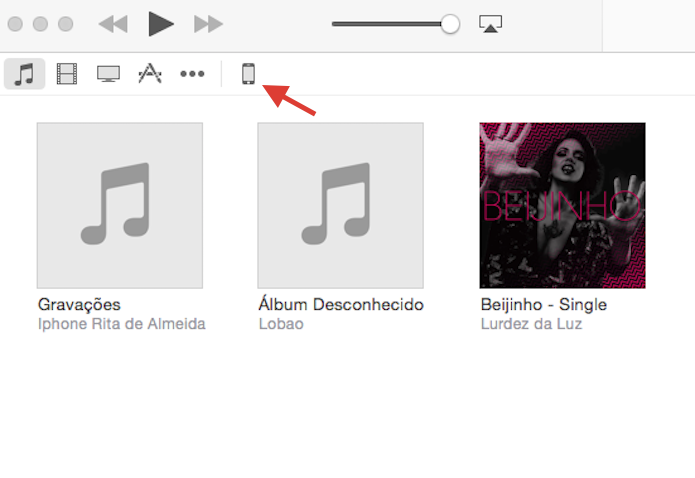
Acessando as configurações do iPhone através do iTunes (Foto: Reprodução/Marvin Costa)
Passo 2. Clique sobre a aba lateral “Resumo”;
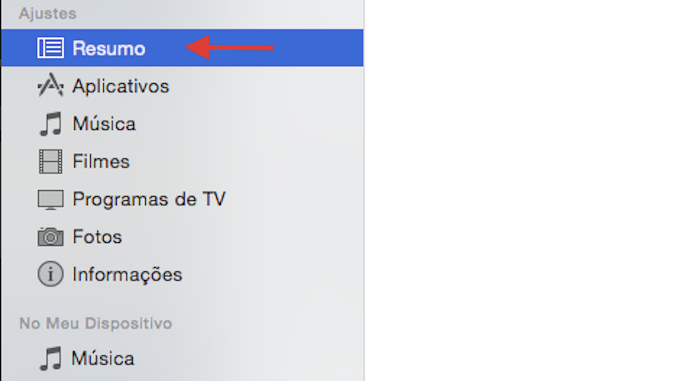 Acessando a aba resumo das configurações do iPhone no iTunes (Foto: Reprodução/Marvin Costa)
Acessando a aba resumo das configurações do iPhone no iTunes (Foto: Reprodução/Marvin Costa)
Passo 3. Na sessão “Opções”, desmarque a primeira opção chamada “Sincronizar automaticamente quando este iPhone estiver conectado” para desativar o backup automático;
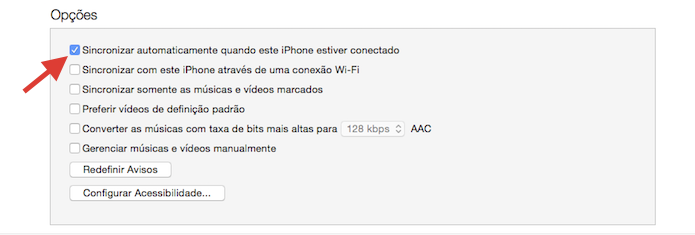 Desativando o backup automático do iPhone no iTunes (Foto: Reprodução/Marvin Costa)
Desativando o backup automático do iPhone no iTunes (Foto: Reprodução/Marvin Costa)
Passo 4. Para finalizar e salvar o processo, clique em “Aplicar”.
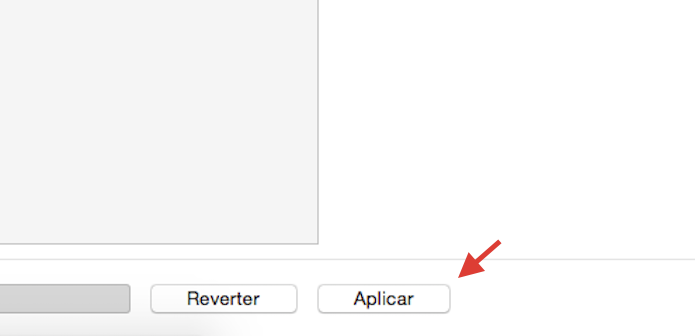 Aplicando a alteração na configuração de backup automático do iPhone com o iTunes (Foto: Reprodução/Marvin Costa)
Aplicando a alteração na configuração de backup automático do iPhone com o iTunes (Foto: Reprodução/Marvin Costa)
Pronto. Aproveite a dica para otimizar a maneira com realizar os backups de seu iPhone.
Fonte: TechTudo.

0 comentários:
Os comentários serão moderados antes de publicar! respondo todos, obrigado por comentar.